Windows10系统之家 - 安全纯净无插件系统之家win10专业版下载安装
时间:2020-05-04 15:51:07 来源:Windows10之家 作者:huahua
使用电脑的时候,在电脑有问题的时候,都需要进入安全模式,偶尔会出现安全模式进不去的故障,那么win10安全模式进不入怎么办呢?就此问题,下面就一起来看看win10进不了安全模式的应对措施吧。
win10安全模式进不入怎么办:
1、点击“开始”,找到“设置”
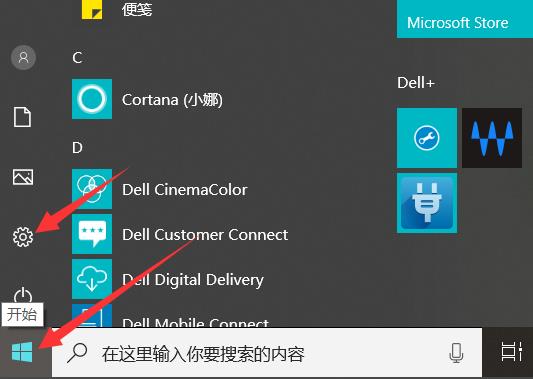
2、点击“更新和安全”
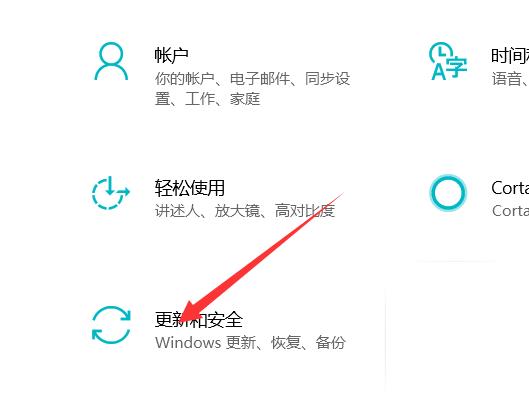
3、点击左侧的“恢复”选择“立即重新启动”
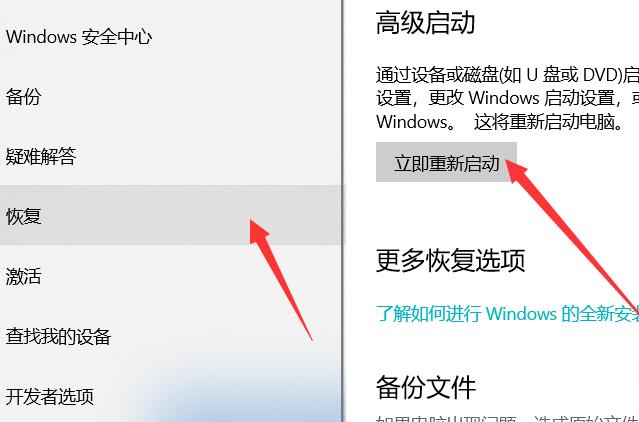
4、进入安全操作后点击“疑难解答”
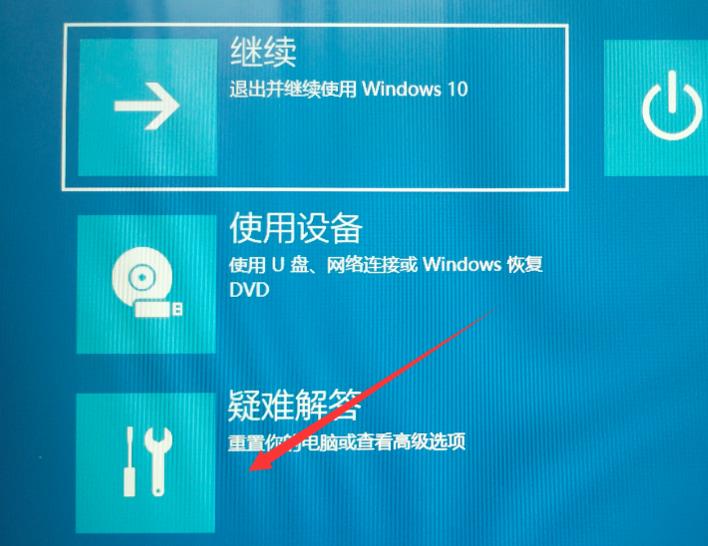
5、选择“高就选项”
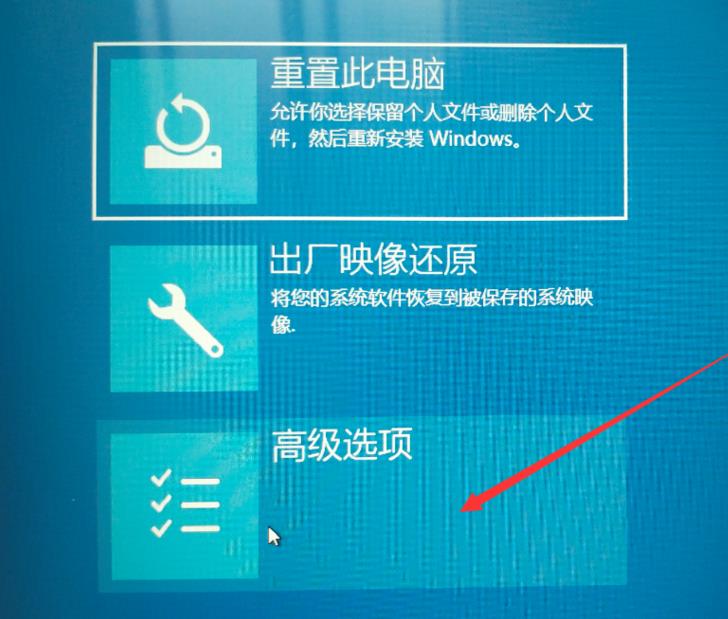
6、点击“启动修复”
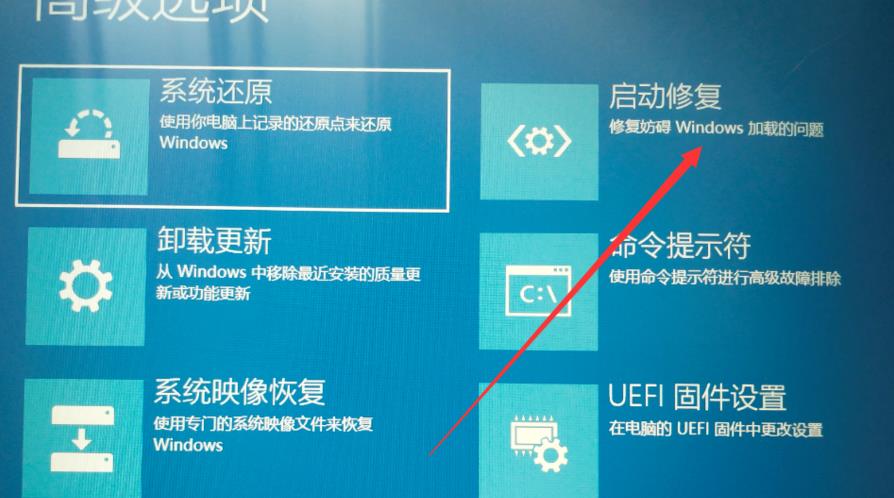
7、点击“重启”按钮,进入启动设置界面后,有9个不同的选项,我们进入安全模式,按一下键盘上的4或F4,这样win10就会自动进入安全模式了。
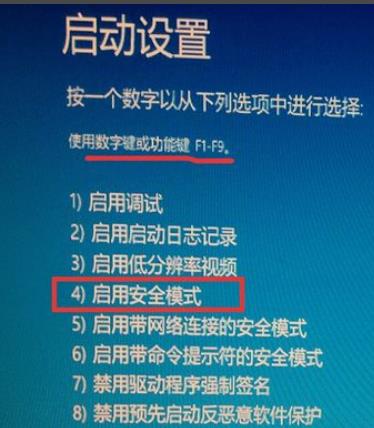
相关文章
热门教程
热门系统下载
热门资讯





























